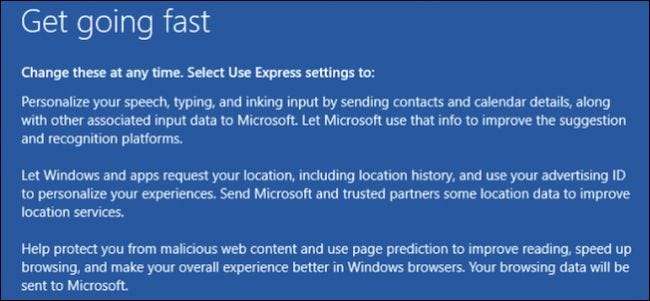
כאשר אתה מגדיר לראשונה את Windows 10, מיקרוסופט תרצה להאיץ אותך בתהליך עם "הגדרות אקספרס". אנו ממליצים לקחת מעט זמן ולעבור במקום זאת בהתקנה המותאמת אישית.
תהליך ההתקנה הזה קיים מאז חלונות 8, וזה היה הניסיון שלנו שלרוב המשתמשים פשוט יבחרו בדרך הקלה. יש, עם זאת, כמה פריטי פרטיות חשובים באמת שאתה רוצה לשים לב אליהם.
כאשר אתה רואה את מסך ההתקנה שאומר "התחל במהירות", עליך ללחוץ על "התאמה אישית של הגדרות" במקום על "השתמש בהגדרות אקספרס".
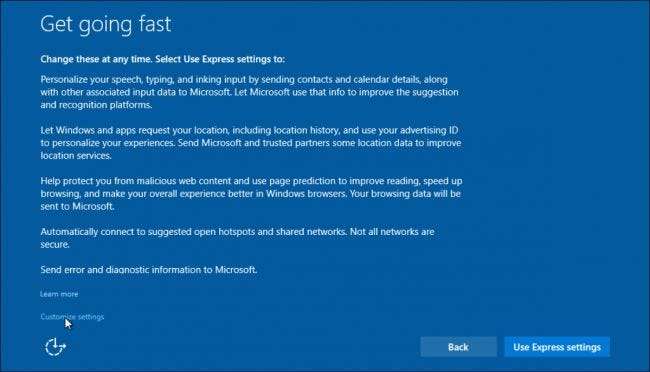
המסך הראשון עוסק בהתאמה אישית ובמיקום, האחרון בו דנו בפירוט רב יותר .
אזהרה הוגנת, השבתה של רבים מההגדרות הללו כנראה תפחית את חוויית Windows 10, או לפחות את החוויה שמיקרוסופט מתכוונת לה. עם זאת, בואו נסתכל מקרוב על סוגי המידע שאתם מגישים אם אתם מקבלים בכוונה את ברירות המחדל.
הגדרות התאמה אישית ומיקום
ראשית, עם הגדרות ההתאמה האישית, אתה מסכים לשלוח אנשי קשר ופרטי לוח שנה של מיקרוסופט ו"נתוני קלט משויכים "אחרים באמצעות דיבור, הקלדה וקלט דיו. נתונים אלה נשמרים בענן כך שניתן יהיה לשכפל אותם להתקנות אחרות של Windows 10 כאשר אתה משתמש בחשבון Microsoft שלך.
אתה גם מסכים לשלוח נתוני הקלדה ודיו כדי לשפר את ההכרה וההצעות, ולבסוף, אתה גם מסכים לאפשר לאפליקציות להשתמש במזהה הפרסום שלך ל"חוויות בין אפליקציות ".
עבור כל אלה אנו בוחרים באפשרות "כבוי".

מבחינת נתוני המיקום, אם המחשב שלך משורשר לשולחן שלך, או שמעולם לא היה לך צורך להגיש את המיקום שלך למיקרוסופט, אתה בהחלט יכול לבטל את הפריט הזה גם "כבוי". אתה תמיד יכול לחזור מאוחר יותר ולהפעיל אותו מחדש אם זה הופך להיות נושא שמישות.
דפדפן והגנה, והגדרות קישוריות ודיווח על שגיאות
המסך הבא עוסק בהגדרות דפדפן והגנה, כמו גם קישוריות ודיווח על שגיאות. זה כנראה רעיון טוב להשאיר את SmartScreen מופעל מכיוון שהוא נועד להגן על משתמשים מפני "תוכן זדוני והורדות", אם כי SmartScreen יעבוד רק עם דפדפן Edge החדש.
אתה יכול להשאיר את חיזוי העמודים אם תבחר גם כן, אך שוב, זה יעבוד רק עם דפדפן Edge החדש, כך שאם אתה משתמש ב- Chrome או Firefox, הגדרה זו לא משנה. אנו משתמשים בדפדפן אחר ולכן כיבינו אותו.
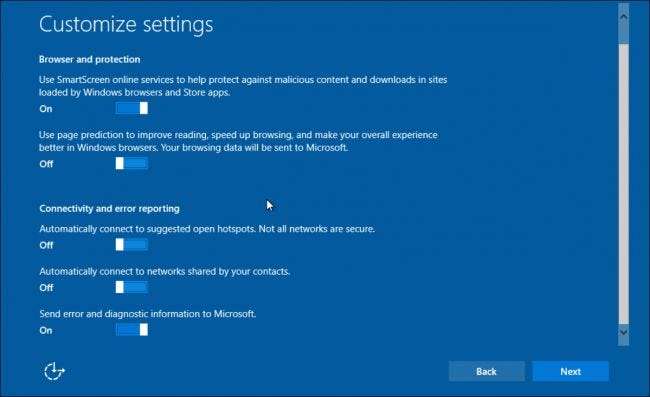
מבין שלוש האפשרויות האחרונות, שתיים עוסקות בחיבור לרשתות, אנו בהחלט מאמינים שעליכם לכבות קישוריות אוטומטיות "כבויות" לנקודות חמות פתוחות, ורשתות המשותפות על ידי אנשי קשר.
האפשרות האחרונה "שלח מידע על שגיאות ואבחון למיקרוסופט" תלויה בך. אם אינך רוצה לחלוק איתם מידע מסוג זה, אז כיבויו לא ישפיע על המערכת שלך.
מכבה את החומר הזה מאוחר יותר
אם בחרת בהגדרות אקספרס ואתה רוצה לבטל את הסכמתך לחלק או לכל אלה, הכל לא אבוד. אתה עדיין יכול להיכנס להגדרות ולשנות דברים.
כדי לכבות את הפריט הראשון שנמצא בהגדרות ההתאמה האישית, יהיה עליך לפתוח את קבוצת הפרטיות ב'הגדרות 'ואז' דיבור, דיו והקלדה '.
לחץ או הקש על "הפסק להכיר אותי".

כדי לכבות את האפשרויות "מזהה פרסום" ו"שלוח נתוני הקלדה ודיו ", יהיה עליכם לעשות זאת בסעיף הפרטיות הכללי. תוכלו למצוא כאן אפשרות לכבות (או להפעיל) את מסנן SmartScreen.
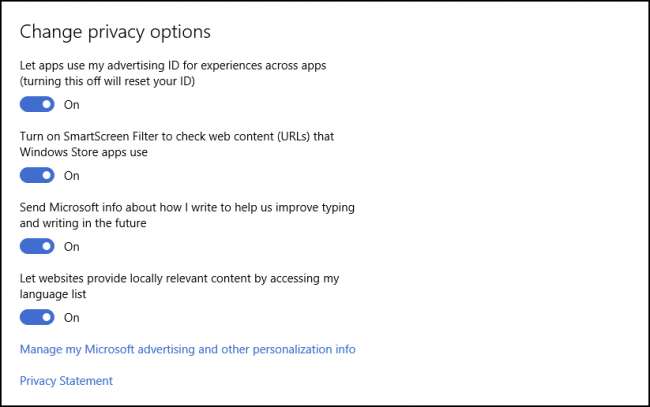
ניתן לכבות את הגדרות המיקום בקטע "מיקום".

ניתן לשנות את הגדרות הקישוריות מאוחר יותר על ידי פתיחת הגדרות "רשת ואינטרנט".
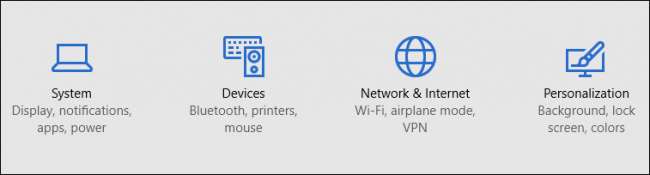
הקש או לחץ על "Wi-Fi" ואז (אם יש צורך) גלול מטה אל "נהל הגדרות Wi-Fi".
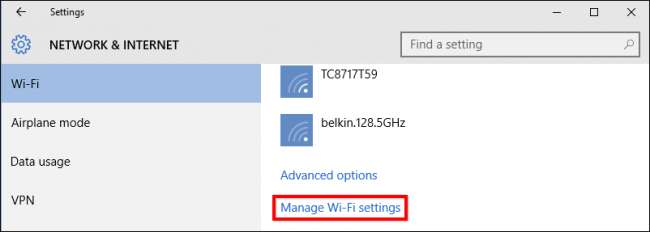
הקש או לחץ על "כבוי" על שתי האפשרויות המוצגות בצילום המסך.
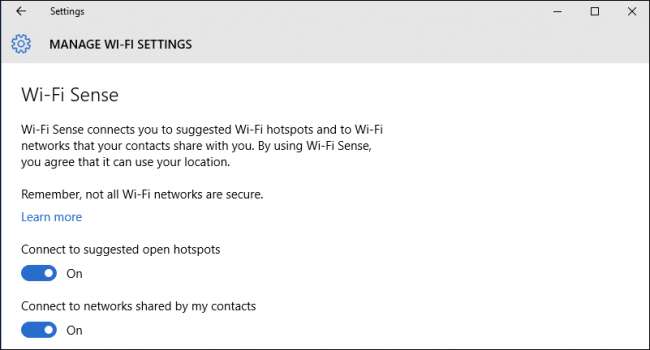
לבסוף, יש מקום נוסף בהגדרות הפרטיות שנקרא "משוב ואבחון" שבו אתה יכול להתאים את האפשרות הסופית בהגדרה המותאמת אישית.
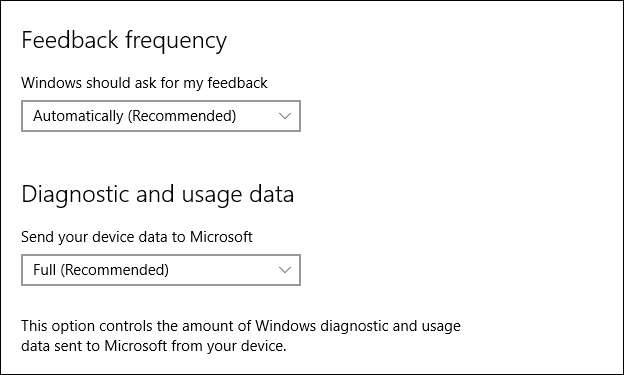
עם זאת, ביטלת את כל מה שהופעל בהגדרה המהירה. אנו קוראים לך לשים לב בזהירות לדברים אחרים בהגדרות הפרטיות, ונבחן מקרוב את הדברים במאמר הקרוב.
אם אתה מגדיר כעת את Windows 10 במחשב שלך, עשה לעצמך טובה וקח כמה דקות לעבור על ההתקנה המותאמת אישית. רוב הסיכויים טובים למדי שתרצו לכבות לפחות כמה מהפריטים שנמצאו בו.
יש לך תגובה או שאלה שתרצה לשתף? אנא נשמע בפורום הדיונים שלנו.







